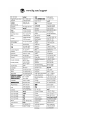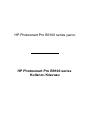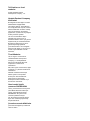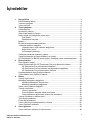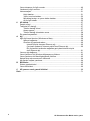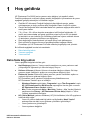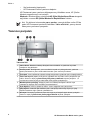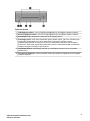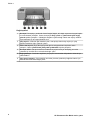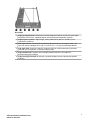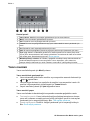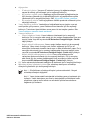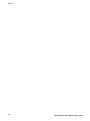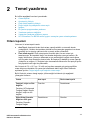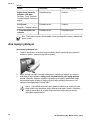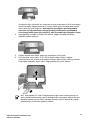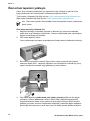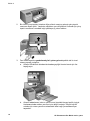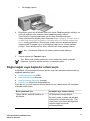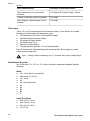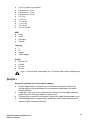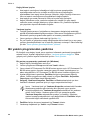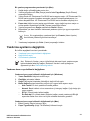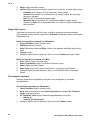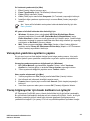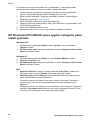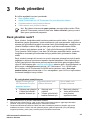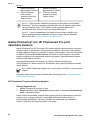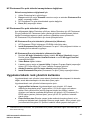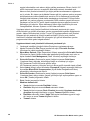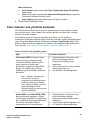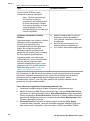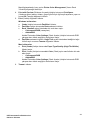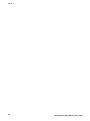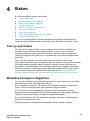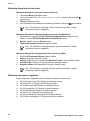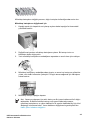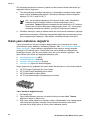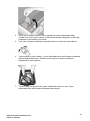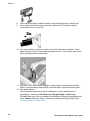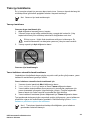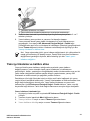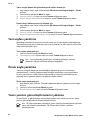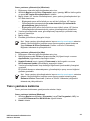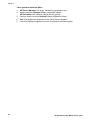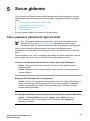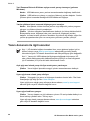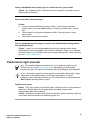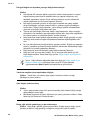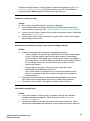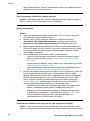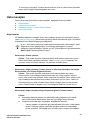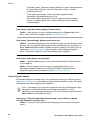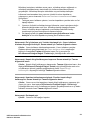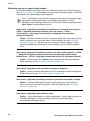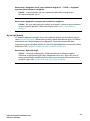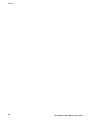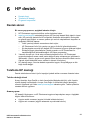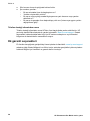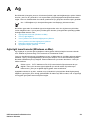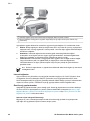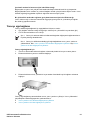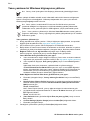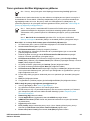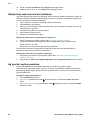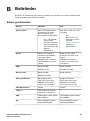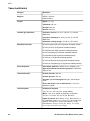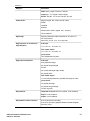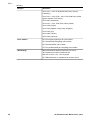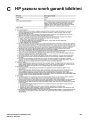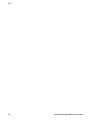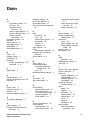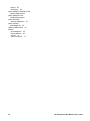HP Photosmart Pro B9180 Printer series Kullanım kılavuzu
- Tip
- Kullanım kılavuzu

R
E
P
L
A
C
E
M
E
!
!
!
!
!
HP Photosmart Pro B9100 series
Kullanıcı Kılavuzu


HP Photosmart Pro B9100 series yazıcı
HP Photosmart Pro B9100 series
Kullanıcı Kılavuzu

Telif hakları ve ticari
markalar
© 2006 Hewlett-Packard
Development Company, L.P.
Hewlett-Packard Company
bildirimleri
Bu belgede sunulan bilgiler önceden
bildirilmeksizin değiştirilebilir.
Tüm hakları saklıdır. Telif haklarının
izin verdiği durumlar dışında, Hewlett-
Packard tarafından önceden verilmiş
yazılı izin olmaksızın bu belgenin
çoğaltılması, uyarlanması veya başka
bir dile çevrilmesi yasaktır.
HP ürün ve hizmetlerine ilişkin
garantiler söz konusu ürün ve
hizmetlerle birlikte verilen açık garanti
beyanlarında yer alanlardan ibarettir.
Bu belge içindeki hiçbir şey ek bir
garanti oluşturduğu şeklinde
yorumlanmamalıdır. HP bu belgede
bulunan hiçbir teknik ya da yayıncıya
ait hata veya eksiklikten sorumlu
tutulamaz.
Ticari Markalar
HP, HP logosu ve Photosmart
Hewlett-Packard Development
Company, L.P mülkiyetindedir.
Microsoft ve Windows Microsoft
Corporation’ın tescilli ticari
markalarıdır.
Mac, Mac logosu ve Macintosh, Apple
Computer, Inc. şirketinin tescilli ticari
markalarıdır.
Adobe® ve Adobe Photoshop®,
Adobe Systems Incorporated
kuruluşunun ticari markalarıdır.
Diğer marka ve ürünleri ilgili
kuruluşlara ait ticari markalar veya
tescilli ticari markalardır.
Yasal model kimlik
numarası SNPRB-0504
Ürüne, yasal tanımlama amacıyla bir
Yasal Model Numarası atanmıştır.
Ürünün Yasal Model Numarası:
SNPRB-0504. Bu yasal model
numarası pazarlama adıyla
(HP Photosmart Pro B9100 series)
veya ürün numarasıyla (Q5734A)
karıştırılmamalıdır.
Çevre konusunda bildirimler
Çevre Koruma bilgileri için elektronik
Yardım'a bakın.

İçindekiler
1Hoş geldiniz..........................................................................................................3
Daha fazla bilgi edinin............................................................................................3
Yazıcının parçaları..................................................................................................4
Yazıcı menüsü........................................................................................................8
2 Temel yazdırma...................................................................................................11
Ortam tepsileri......................................................................................................11
Ana tepsiyi yükleyin..............................................................................................12
Özel ortam tepsisini yükleyin................................................................................14
Doğru kağıdı veya başka bir ortam seçin.............................................................. 17
Özel ortam.....................................................................................................18
Desteklenen boyutlar.....................................................................................18
İpuçları..................................................................................................................19
Bir yazılım programından yazdırma......................................................................20
Yazdırma ayarlarını değiştirin...............................................................................21
Yazdırma hızını veya kalitesini değiştirme.....................................................21
Kağıt türünü seçin.......................................................................................... 22
Gri tonlamalı yazdırma..................................................................................22
Varsayılan yazdırma ayarlarını yapma.................................................................23
Yavaş bilgisayarlar için baskı kalitesini en iyileştir................................................23
HP Photosmart Pro B9100 series aygıtını varsayılan yazıcı olarak ayarlama......24
3 Renk yönetimi.....................................................................................................25
Renk yönetimi nedir?............................................................................................25
Adobe Photoshop® için HP Photosmart Pro print eklentisini kullanın..................26
HP Photosmart Pro print eklentisini başlatın.................................................26
HP Photosmart Pro print eklentisi varsayılanlarını değiştirme.......................27
HP Photosmart Pro print eklentisini yükleme.................................................27
Uygulama tabanlı renk yönetimi kullanma............................................................27
Yazıcı tabanlı renk yönetimi kullanma..................................................................29
4 Bakım...................................................................................................................33
Yazıcıyı açık bırakın.............................................................................................33
Mürekkep kartuşlarını değiştirme..........................................................................33
Mürekkep düzeylerini kontrol etme................................................................34
Mürekkep kartuşlarını değiştirme................................................................... 34
Hatalı yazıcı kafalarını değiştirin...........................................................................36
Yazıcıyı temizleme...............................................................................................39
Yazıcıyı temizleme........................................................................................39
Yazıcı kafalarını otomatik olarak temizleme..................................................39
Yazıcı kafalarının püskürtme uçlarını elle temizleme.....................................40
Yazıcıyı hizalama ve kalibre etme........................................................................41
Test sayfası yazdırma..........................................................................................42
Örnek sayfa yazdırma..........................................................................................42
Yazıcı yazılımı güncelleştirmelerini yükleme........................................................42
Yazıcı yazılımını kaldırma.....................................................................................43
5 Sorun giderme....................................................................................................45
Yazıcı yazılımını yükleme ile ilgili sorunlar............................................................ 45
HP Photosmart Pro B9100 series
Kullanıcı Kılavuzu
1

Yazıcı donanımı ile ilgili sorunlar..........................................................................46
Yazdırma ile ilgili sorunlar.....................................................................................47
Hata mesajları......................................................................................................51
Kağıt hataları.................................................................................................51
Yazıcı kurulum hataları..................................................................................52
Mürekkep kartuşu ve yazıcı kafası hataları...................................................54
Ağ ile ilgili hatalar..........................................................................................55
6 HP destek............................................................................................................57
Destek süreci........................................................................................................57
Telefonla HP desteği............................................................................................57
Telefon desteği süresi...................................................................................57
Arama yapma................................................................................................57
Telefon desteği süresinden sonra.................................................................. 58
Ek garanti seçenekleri..........................................................................................58
AAğ.........................................................................................................................59
Ağla ilgili temel konular (Windows ve Mac)...........................................................59
Internet bağlantısı..........................................................................................60
Önerilen ağ yapılandırmaları.........................................................................60
Internet erişimi olmayan Ethernet ağı.....................................................60
Çevirmeli modem ile Internet erişimi olan Ethernet ağı..........................60
Bir yönlendirici tarafından sağlanan geniş bant Internet erişimi
olan Ethernet ağı....................................................................................61
Yazıcıyı ağa bağlama...........................................................................................61
Yazıcı yazılımını bir Windows bilgisayarına yükleme............................................62
Yazıcı yazılımını bir Mac bilgisayarına yükleme...................................................63
Katıştırılmış web sunucusunu kullanma................................................................ 64
Ağ ayarları sayfası yazdırma................................................................................64
B Belirtimler............................................................................................................65
Sistem gereksinimleri...........................................................................................65
Yazıcı belirtimleri..................................................................................................66
C HP yazıcısı sınırlı garanti bildirimi....................................................................69
Dizin............................................................................................................................71
2
HP Photosmart Pro B9100 series yazıcı

1
Hoş geldiniz
HP Photosmart Pro B9100 series yazıcısı satın aldığınız için teşekkür ederiz.
Özellikle profesyonel ve düzenli çalışan amatör fotoğrafçılar için tasarlanan bu yazıcı
aşağıdaki gelişmiş teknolojileri ve özellikleri sağlar:
● Özellikle HP Advanced Fotoğraf Kağıdıyla kullanıldığında zengin, parlak,
soluklaşmayan ve doğru renklere sahip fotoğraflar üreten 8 renkli bir sistem.
● Önceki teknolojilerden dört kata kadar daha hızlı yazdırma sağlayan dört adet iki
renkli yazıcı kafası.
● 7,6 x 13 cm - 32 x 48 cm boyutları arasında ve hafif fotoğraf kağıdından 1,5
mm'lik sert ortama kadar çok geniş çeşitlilikte ortam boyut ve türü için destek.
●İş kesintisini en aza indirmek için mürekkep püskürtme uçlarını otomatik izleme
ve temizleme, çalışırken püskürtme ucu değiştirme.
● Renk doğruluğunu kesinleştirmek için kapalı döngü renk kalibrasyonu.
● Renk yönetimi iş akışınızı sorunsuz gerçekleştirmenizi sağlayan Adobe
Photoshop
®
için HP Photosmart Pro baskı eklentisiyle gelişmiş renk yönetimi.
Bu bölümde aşağıdaki konular bulunmaktadır:
● Daha fazla bilgi edinin
● Yazıcının parçaları
● Yazıcı menüsü
Daha fazla bilgi edinin
Yazıcı aşağıdaki belgelerle birlikte gelir:
● Hızlı Başlangıç kılavuzu: Yazıcıyı nasıl kuracağınızı ve yazıcı yazı lımını nasıl
yükleyeceğinizi öğrenmek için önce bu belgeyi okuyun.
● Kullanıcı Kılavuzu: Kullanıcı Kılavuzu okumakta olduğunuz kitaptır. Bu kitap
yazıcının temel özelliklerini açıklar ve sorun giderme bilgilerini içerir.
● Elektronik Yardım: Elektronik Yardım yazıcının yazılım özelliklerini açıklar ve
yazılımla ilgili sorun giderme bilgilerini içerir.
HP Photosmart yazıcı yazılımını bilgisayarınıza yükledikten sonra,
HP Photosmart Yardım'ı açın ve inceleyin:
– Windows: Başlat menüsünden, Programlar'ı veya Tüm Programlar'ı seçin,
HP, HP Photosmart Pro B9100 series seçeneğinin üzerine gelin ve sonra
HP PhotosmartYazıcı Yardım'ı tıklatın.
– Mac: Finder programında Help > Mac Help (Yardım > Mac Yardım) öğelerini
seçtikten sonra Library > HP Photosmart Printer Help (Kitaplık > Yazıcı
Yardım) seçeneklerini belirleyin.
● HP Çözüm Merkezi (yalnızca Windows): HP Çözüm Merkezi, tüm HP aygıtlarınız
hakkında bilgi sağlar.
– Yazıcı ve yazılımı hakkında bilgi edinin ve bilgilendirici Nasıl Yapılır?
animasyonları da dahil, sorun giderme çözümlerini görüntüleyin
– Yazıcı yazılımınızı güncelleştirin
– Yazıcı ayarlarını değiştirin
HP Photosmart Pro B9100 series
Kullanıcı Kılavuzu
3

– Sarf malzemeleri sipariş edin
– HP Photosmart Premier yazılımını başlatın
HP Photosmart yazıcı yazılımını bilgisayarınıza yükledikten sonra, HP Çözüm
Merkezi programını açın ve inceleyin:
Windows: Windows görev çubuğunda HP Dijital Görüntüleme Ekranı simgesini
sağ tıklatın ve sonra HP Çözüm Merkezi'ni Başlat/Göster'i tıklatın.
Not Bu kullanıcı kılavuzunda yazıcı yazılımı, yazıcıyla birlikte verilen CD'de
gelen HP Photosmart yazılımını ifade eder. Yazıcı sürücüsü, yazıcıyı kontrol
eden yazıcı yazılımının parçasıdır.
Yazıcının parçaları
Yazıcının önü
1 Yazıcı ekranı: Burada mürekkep düzeylerini kontrol edebilir ve yazdırma veya hata
mesajlarını okuyabilirsiniz.
2 Kontrol paneli: Bu düğmeleri, yazıcı menüsünü açmak ve içinde gezinmek, yazdırma
işlerini iptal etmek ve yazıcı ekranındaki istemlere yanıt vermek için kullanın.
3 Üst kapak: Yazıcı kafalarına erişmek ve kağıt sıkışmalarını gidermek için bu kapağı kaldırın.
4 Özel ortam tepsisi (kapalı): Kart gibi tek yapraklık sert veya kalın ortam yerleştirmek için
indirin. Ortamı bu tepsiye yazdırılacak yüzü yukarıya bakacak biçimde yerleştirin. 1,5
mm'den kalın ortam veya aynı anda birden fazla yaprak yerleştirmeyin.
5 Mürekkep kartuşu kapağı: Kapağı açmak ve mürekkep kartuşlarını takmak veya
çıkarmak için kapağın üst kısmındaki çıkıntılara bastırın.
6 Açık düğmesi: Yazıcıyı açmak için basın. Yazıcı meşgulse mavi yanıp söner.
7 Çıkış tepsisi: Yazdırma işleri buradan çıkar. Ana tepsiye daha kolay erişim için çıkış
tepsisini kendinize doğru çekerek çıkarabilirsiniz.
8 Ana tepsi: Bu tepsiye,yazdırmak üzere düz kağıt veya fotoğraf kağıdı destesi yerleştirin.
Ortamı bu tepsiye yazdırılacak yüzü aşağıya bakacak biçimde yerleştirin.
Bölüm 1
4
HP Photosmart Pro B9100 series yazıcı

Yazıcının arkası
1
USB bağlantı noktası: Yazıcıyı bilgisayara bağlamak için bu bağlantı noktasını kullanın.
2
Ethernet bağlantı noktası: Yazıcıyı bir ağa bağlamak için bu bağlantı noktasını kullanın.
3
Arka kapak: Kağıt sıkışmalarını gidermek için bu kapağı çıkarın.
4 Arka kağıt yuvası: Özel ortam tepsisinden gelen yazdırma işleri, yazıcının önündeki çıkış
tepsisinden çıkartılmadan önce bu yuvadan gider ve dönerler. Kağıdın yuvadan
engellenmeden gitmesi ve dönmesi için yazıcının arkasında yeterli alan olup olmadığını
kontrol edin. Özel ortam tepsisinden yazdırırken yazıcının arkasındaki boşluk yazdırmakta
olduğunuz kağıdın uzunluğuna eşit olmalıdır.
5 Arka kapak kilitleri: Arka kapağı çıkarmak için arka kapak yuvasının her iki yanındaki
kilitlere basın.
6 Güç kablosu bağlantısı: Yazıcıyla birlikte verilen güç kablosunu bağlamak için bu bağlantı
noktasını kullanın.
HP Photosmart Pro B9100 series
Kullanıcı Kılavuzu
5

Kağıt tepsileri
1 Ana tepsi: Bu tepsiye, yazdırmak üzere fotoğraf kağıdı, düz kağıt veya sert olmayan başka
bir ortam destesi yerleştirin. Ortamı bu tepsiye dikey yönde ve yazdırılacak yüzü aşağı
gelecek şekilde yerleştirin. Yüklediğiniz kağıdın boyutuna bağlı olarak ana tepsiyi uzatmak
veya kısaltmak için ana tepsi kilitlerini sıkın.
2 Çıkış tepsisi: Yazdırma işleri buradan çıkar. Ana tepsiye daha kolay erişim için çıkış
tepsisini kendinize doğru çekerek çıkarın.
3 Özel ortam tepsisi (açık): Bu tepsiye kart gibi bir tek yaprak sert veya kalın ortam
yerleştirin. Ortamı yazdırılacak yüzü yukarıya bakacak biçimde yerleştirin.
4 Ana tepsi kilidi: Ana tepsi uzantısını uzatmak veya içeri itmek ya da tepsiyi yazıcıdan
çıkarmak için bu kilidi sıkın ve kendinize doğru çekin.
5 Kağıt yakalayıcı: Yazdırılan sayfaların çıkış tepsisi uzantısından düşmelerini önlemek için
yukarı kaldırın.
6 Çıkış tepsisi uzantısı: Çıkış tepsisini yazıcıdan çıkarılan yazdırılmış kağıtları tutması için
uzatmak üzere kendinize doğru çekin.
Bölüm 1
6
HP Photosmart Pro B9100 series yazıcı

Ana tepsi
1 Kağıt genişliği kılavuzu: Kılavuzun önündeki düğmeye basarak ve kılavuzu yana doğru
kaydırarak, bu kılavuzu, tepsideki kağıdın kenarına dayanacak şekilde ayarlayın.
2 Kağıt boyutu işaretleri: Kağıdı doğru yönde yüklemenize yardımcı olmaları için bu
işaretlerden yararlanın.
3 Ana tepsi uzantısı: Daha büyük boyutlarda kağıt yüklemek için ana tepsiyi uzatın. Ana
tepsi tam olarak uzatıldığında en çok 32 x 48 cm (13 x 19 inç) boyutunda kağıt alabilir.
4 Ana tepsi kilidi: Ana tepsi uzantısını uzatmak veya içeri itmek ya da tepsiyi yazıcıdan
çıkarmak için bu kilidi sıkın ve kendinize doğru çekin.
5 Kağıt durdurucuar: Kağıdın yazıcıya doğru şekilde beslenmesi için kağıdı bu
durduruculara göre hizalayın.
6 Kağıt uzunluğu kılavuzu: Bu kılavuzu, tepsideki kağıdın kenarına dayanacak şekilde
ayarlayın.
HP Photosmart Pro B9100 series
Kullanıcı Kılavuzu
7

Kontrol paneli
1 Yazıcı ekranı: Menüleri ve mesajları görüntülemek için bu ekranı kullanın.
2 Menü: Yazıcı menüsünü görüntülemek için basın.
3 Geri Önceki bir menü seçeneğine dönmek için basın.
4 Tamam Bir menü seçeneği belirlemek veya yazıcı ekranındaki bir istemi yanıtlamak için
basın.
5 İleri Sonraki bir menü seçeneğine dönmek için basın.
6 İptal: Bir menü seçeneğinden çıkmak veya geçerli yazdırma işini iptal etmek için basın.
7 Uyarı ışığı: Kullanıcı müdahalesi gerektiren bir hata oluşursa kırmızı renkte yanıp söner.
Ayrıca yazıcı ekranında da bir hata mesajı görüntülenir. Kurtarılamaz bir hata varsa sürekli
sarı renkte yanar. Daha fazla bilgi için bkz. Sorun giderme.
8 Mürekkep düzeyi noktaları: Bu noktalar, aşağıdaki mürekkep kartuşu bölmelerindeki her
renkli mürekkep kartuşunun konumunu gösterir. Yazıcı boştayken, yazıcı ekranı her
kartuşun düzeyini belirtmek için renkli noktaların sırasında bir çubuk grafik görüntüler.
Yazıcı menüsü
Yazıcı menüsünü açmak için Menü'ye basın.
Yazıcı menüsünde gezinmek için
● Yazıcı ekranında görüntülenen menüler veya seçenekler arasında ilerlemek için
veya tuşuna basın.
● Yanında üçgen bulunan her menünün alt menüleri veya seçenekleri vardır. Alt
menüleri veya seçenekleri görüntülemek için Tamam'a basın.
● Geçerli menüden çıkmak için İptal düğmesine basın.
Yazıcı menüsü yapısı
Yazıcı menüsünden kullanabileceğiniz seçenekler arasında aşağıdakiler vardır:
● Test sayfası yazdır: Yazıcı hakkında örneğin mürekkep kartuşlarının durumu,
yazıcı seri nuamrası ve sabit yazılım sürümü gibi bilgileri içeren bir test sayfası
yazdırmak için bu seçeneği belirleyin. Bkz. Test sayfası yazdırma.
● Örnek sayfa yazdır: Örnek bir fotoğraf yazdırmak için bu seçeneği belirleyin.
Bkz. Örnek sayfa yazdırma.
Bölüm 1
8
HP Photosmart Pro B9100 series yazıcı

● Ağ ayarları:
– IP adresini göster: Yazıcının IP adresini (yazıcıyı bir ağda tanımlayan
sayısal bir adres) görüntülemek için bu seçeneği belirleyin.
– Ağ ayarları sayfası yazdır: Başlangıç ağ kurulumunda ağ bağlantılarıyla
ilgili sorunları gidermek için kullanabileceğiniz bir ağ yapılandırma sayfası
yazdırmak için bu seçeneği belirleyin. Bkz. Ağ ayarları sayfası yazdırma.
– Ağ ayarlarını sıfırla: Yazıcı ağ ayarlarını fabrika ayarlarına sıfırlamak için bu
seçeneği belirleyin.
● Yazıcı kafalarını temizle: Yazdırdığınız fotoğraflarda beyaz çizgiler veya tek
renkli şeritler görüyorsanız, yazıcı kafalarının temizlenmesi için bu seçeneği
belirleyin. Temizleme işlemi bittikten sonra yazıcı bir test sayfası yazdırır. Bkz.
Yazıcı kafalarını otomatik olarak temizleme.
● Yazıcıyı kalibre et:
– Yazıcı kafalarını hizala: Yazıcı kafalarını hizalamak için bu seçeneği
belirleyin. En iyi sonuçları elde etmek için bu yordamı başlatmadan önce ana
tepsiye Letter veya A4 boyutunda HP Advanced Fotoğraf Kağıdı - Parlak
kağıt yükleyin.
– Kapalı döngü kalibrasyonu: Yazıcı rengini kalibre etmek için bu seçeneği
belirleyin. Yazıcı tutarlı ve doğru renk üretimi sağlamak için HP'ye ait
teknolojileri kullanarak otomatik olarak ayar ve hata düzeltmeleri yapar. En iyi
sonuçları elde etmek için bu yordamı başlatmadan önce ana tepsiye Letter
veya A4 boyutunda HP Advanced Fotoğraf Kağıdı - Parlak kağıt yükleyin.
– Kapalı döngü kalibrasyonunu sıfırla: Yazıcı renk kalibrasyonunu
varsayılan ayarlara sıfırlamak için bu seçeneği belirleyin. En iyi sonuçları
elde etmek için bu yordamı başlatmadan önce ana tepsiye Letter veya A4
boyutunda HP Advanced Fotoğraf Kağıdı - Parlak kağıt yükleyin.
● Dil: Yazıcı ekranında kullanmak istediğiniz dili belirtmek için bu seçeneği belirleyin.
● Mürekkep düzeyi yüzdesini göster: Her mürekkep kartuşunun mürekkep
düzeylerini göstermek için bu seçeneği belirleyin.
Not 1 Görüntülenen mürekkep düzeyleri yalnızca tahmindir. Gerçek
mürekkep düzeyleri değişebilir.
Not 2 Yazıcı kutusundaki kartuşlardaki mürekkep yazıcıyı başlatmak için
kullanılır. Yedek kartuşların yanı sıra bu kartuşlardaki mürekkep de baskı
püskürtme uçlarını temiz tutmak ve mürekebin pürüzsüzce akmasını
sağlamak için kullanılır.
HP Photosmart Pro B9100 series
Kullanıcı Kılavuzu
9

Bölüm 1
10
HP Photosmart Pro B9100 series yazıcı

2
Temel yazdırma
Bu bölüm aşağıdaki konuları içermektedir:
● Ortam tepsileri
● Ana tepsiyi yükleyin
● Özel ortam tepsisini yükleyin
● Doğru kağıdı veya başka bir ortam seçin
● İpuçları
● Bir yazılım programından yazdırma
● Yazdırma ayarlarını değiştirin
● Varsayılan yazdırma ayarlarını yapma
● HP Photosmart Pro B9100 series aygıtını varsayılan yazıcı olarak ayarlama
Ortam tepsileri
Yazıcının iki ortam tepsisi vardır:
● Ana Tepsi: Ana tepsi birden fazla ortam yaprağı alabilir ve otomatik olarak
yerleştirebilir. Ortamın bu tepsiden çıktıktan sonra yazıcıdan geçerken kıvrılması
gerektiği için bu tepsiye yalnızca ince ve esnek ortam yüklenebilir.
● Özel ortam tepsisi: Özel ortam tepsisi öncelikle kalın ve sert ortam için
tasarlanmıştır. Bu tepsideki kağıt, kıvrılmadan doğrudan yazıcıya beslenir. Bu
tepsiyi kullanırken, yazıcının arkasında en az yazdırdığınız kağıdın uzunluğuna
eşit boş alan olup olmadığını kontrol edin. Bu tepsiye bir defada bir ortam yaprağı
yerleştirin ve ortamın 1,5 mm'den kalın olmamasına dikkat edin. Bu tepsiye ayrıca
tek yapraklık hafif kağıt da yüklenebilir.
Her iki tepsi de 7,6 x 12,7 cm - 32 x 48 cm boyutları arasında çok geniş çeşitlilikte
ortam boyutunu destekler. Bu yazıcıyla kullanılacak belirli kağıt türleri hakkında
açıklama için bkz. Doğru kağıdı veya başka bir ortam seçin
Belirli türde bir ortamın hangi tepsiye yükleneceğini belirlemek için aşağıdaki
yönergeleri kullanın:
Ortam
Ana tepsi Özel ortam tepsisi
Fotoğraf, Inkjet ve Düz
Kağıtlar
Örnekler: HP Advanced
Fotoğraf Kağıdı; Broşür,
fotoğraf, inkjet ve düz
kağıtlar
Önerilen Desteklenen
Dijital Güzel Sanatlar
Kağıtları <220 gsm
Örnekler: Pamuklu
Fotoğraf Kağıdı
Desteklenen Önerilen
HP Photosmart Pro B9100 series
Kullanıcı Kılavuzu
11

Ortam Ana tepsi Özel ortam tepsisi
Digital Güzel Sanatlar
Kağıtları >220 gsm
Örnekler: Tuval; Pamuklu
Fotoğraf Kağıdı; Suluboya
kağıdı
Desteklenmiyor Önerilen
Sert Ortam
Örnekler: Fotoğraf kartonu
Desteklenmiyor Önerilen
1,5 mm'den kalın tüm
ortamlar
Desteklenmiyor Desteklenmiyor
Not Özel ortam tepsisini kullanmadan önce ana tepsideki ortamı çıkarmanıza
gerek yoktur.
Ana tepsiyi yükleyin
Ana tepsiyi yüklemek için
1. Tepsinin kenarlarını iki elinizle tutup kendinize doğru kaydırarak çıkış tepsisini
tamamen çıkarın. Ana tepsiye şimdi erişilebilir.
2. Kağıt genişliği ve kağıt uzunluğu kılavuzlarını, kağıda yer açmak için kaydırın.
3. Ana tepsiye kağıt tepsisini dikey yönde ve yazdırılacak yüzü aşağı gelecek
şekilde yerleştirin. Kağıtları tepsinin sağ tarafına ve tepsinin arkasındaki kağıt
durduruculara göre hizalayın. Kağıt yığınının kağıt genişliği kılavuzunun üst
noktasını aşıp aşmadığını kontrol edin.
İpucu Daha büyük boyutta ortam yüklerken daha kolay erişim için ana
tepsi kilidini sıkıp kendinize doğru çekerek ana tepsiyi uzatın. Gerekirse,
tepsinin kenarlarını iki elinizle tutup kendinize doğru çekerek tepsiyi
yazıcıdan çıkartabilirsiniz.
Bölüm 2
(devamı)
12
HP Photosmart Pro B9100 series yazıcı

Ana tepsiyi kağıt yüklemek için uzattıysanız veya çıkardıysanız, kilidi sıkıp tepsiyi
iterek ana tepsiyi kağıdın sonuna itin ve tam olarak yerine oturana kadar tepsiyi
tekrar yazıcının içine doğru itin. Ana tepsinin uzunluğunu ayarladığınızdan
emin olun ve kağıt uzunluğu ve kağıt genişliği kılavuzlarını ayarlamadan
önce tepsiyi tekrar yazıcıya yerleştirin, aksi durumda kağıt sıkışması oluşur.
4. Kağıt genişliği ve kağıt uzunluğu kılavuzlarını, kağıdın kenarlarına hafifçe
değecek şekilde ayarlayın.
5. Kağıdın tepside tam olarak yatay olup olmadığını kontrol edin.
6. Çıkış tepsisini yerine takın. 21,6 x 28 cm boyutundan büyük bir kağıda
yazdırıyorsanız, bir elinizle çıkış tepsisini tutarken diğer elinizle uzantıyı çekerek
çıkış tepsisi uzantısını dışarı çekin. Kağıt yakalayıcıyı yukarı kaldırın.
Not Ana tepside HP ürünü olmayan parlak kağıt ortamı kullanıyorsanız ve
yazıcı kağıdı beslemiyorsa veya bir defada birden çok yaprak besliyorsa, ana
tepsideki yaprak sayısını 20'ye indirmeyi deneyin veya bir defada bir yaprak
yazdırmak için özel ortam tepsisini kullanın.
HP Photosmart Pro B9100 series
Kullanıcı Kılavuzu
13

Özel ortam tepsisini yükleyin
Pahalı özel ortamlara yazdırırken, tek yaprak düz kağıt yükleyip bir görüntü veya
belge yazdırarak özel ortam tepsisini kullanmaya alışmanız önerilir.
Tuval ortamı yüklemeyle ilgili bilgi için bkz. Özel ortam tepsisine tuval yüklemek için.
Diğer türde ortamlarla ilgili bilgi için bkz. Özel ortam tepsisini yüklemek için.
Not Özel ortam tepsisini kullanmadan önce ana tepsideki ortamı çıkarmanıza
gerek yoktur.
Özel ortam tepsisini yüklemek için
1. Kağıdın arka kağıt yuvasından geçmesi ve dönmesi için yazıcının arkasında
yeterli alan olup olmadığını kontrol edin. Yazıcının arkasındaki alan yazdırdığınız
kağıdın uzunluğuna eşit olmalıdır.
2. Özel ortam tepsisini indirin.
Yazıcı yazdırmaya hazırlama sırasında yazıcı kafası takımını kaldırırken bekleyin.
3. Bir elinizle çıkış tepsisini tutarken diğer elinizle uzantıyı çekerek çıkış tepsisi
uzantısını dışarı çekin. Yazdırılan sayfaların yere düşmelerini önlemek için çıkış
tepsisi uzantısının ucundaki kağıt yakalayıcıyı yukarı kaldırın.
4. Özel ortam tepsisine yazdırılacak yüzü yukarı gelecek şekilde tek bir yaprak
yerleştirin. Ortamın arka kenarı (size en yakın kenar) tepsideki beyaz kesikli
çizgiyle hizalanana kadar ortamı yazıcının içine doğru besleyin. Büyük boyutlu
ortamlar için ortam yazıcının arkasındaki arka kağıt yuvasından dışarı taşacaktır.
Şeritli kağıt kullanıyorsanız, şeritli kısmı içeri ilk olarak girecek şekilde yerleştirin.
Bölüm 2
14
HP Photosmart Pro B9100 series yazıcı

Ortamın sağ kenarını yazıcının yan tarafında göre değil tepsinin yükseltilmiş
kenarına göre hizalayın. Yanlış hizalanan ortam bükülebilir veya kağıt sıkışmaları
da dahil diğer yazdırma sorunlarına neden olabilir.
İpucu Ortam kıvrılmışsa, ortamın silindirlerin altından takılmadan
geçtiğini kontrol etmek için üst kapağı açabilirsiniz. Üst kapağı yeniden
kapattığınızdan emin olun.
5. Yazıcıyı açmak için Tamam'a basın.
Özel ortam tepsisine tuval yüklemek için
1. Özel ortam tepsisini indirin.
Yazıcı yazdırmaya hazırlama sırasında yazıcı kafası takımını kaldırırken bekleyin.
HP Photosmart Pro B9100 series
Kullanıcı Kılavuzu
15

2. Bir elinizle çıkış tepsisini tutarken diğer elinizle uzantıyı çekerek çıkış tepsisi
uzantısını dışarı çekin. Yazdırılan sayfaların yere düşmelerini önlemek için çıkış
tepsisi uzantısının ucundaki kağıt yakalayıcıyı yukarı kaldırın.
3. Özel ortam tepsisine yazdırılacak yüzü yukarı gelecek şekilde tek bir tuval
ortamı yaprağı yerleştirin.
a. Ortamın silindirlerin altından takılmadan geçtiğini kontrol etmek için üst
kapağı açın.
b. Ortamın arka kenarı (size en yakın kenar) tepsideki beyaz kesikli çizgiyle
hizalanana kadar ortamı yazıcının içine doğru besleyin. Büyük boyutlu
ortamlar için ortam yazıcının arkasındaki arka kağıt yuvasından dışarı
taşacaktır.
Bölüm 2
16
HP Photosmart Pro B9100 series yazıcı
Sayfa yükleniyor...
Sayfa yükleniyor...
Sayfa yükleniyor...
Sayfa yükleniyor...
Sayfa yükleniyor...
Sayfa yükleniyor...
Sayfa yükleniyor...
Sayfa yükleniyor...
Sayfa yükleniyor...
Sayfa yükleniyor...
Sayfa yükleniyor...
Sayfa yükleniyor...
Sayfa yükleniyor...
Sayfa yükleniyor...
Sayfa yükleniyor...
Sayfa yükleniyor...
Sayfa yükleniyor...
Sayfa yükleniyor...
Sayfa yükleniyor...
Sayfa yükleniyor...
Sayfa yükleniyor...
Sayfa yükleniyor...
Sayfa yükleniyor...
Sayfa yükleniyor...
Sayfa yükleniyor...
Sayfa yükleniyor...
Sayfa yükleniyor...
Sayfa yükleniyor...
Sayfa yükleniyor...
Sayfa yükleniyor...
Sayfa yükleniyor...
Sayfa yükleniyor...
Sayfa yükleniyor...
Sayfa yükleniyor...
Sayfa yükleniyor...
Sayfa yükleniyor...
Sayfa yükleniyor...
Sayfa yükleniyor...
Sayfa yükleniyor...
Sayfa yükleniyor...
Sayfa yükleniyor...
Sayfa yükleniyor...
Sayfa yükleniyor...
Sayfa yükleniyor...
Sayfa yükleniyor...
Sayfa yükleniyor...
Sayfa yükleniyor...
Sayfa yükleniyor...
Sayfa yükleniyor...
Sayfa yükleniyor...
Sayfa yükleniyor...
Sayfa yükleniyor...
Sayfa yükleniyor...
Sayfa yükleniyor...
Sayfa yükleniyor...
Sayfa yükleniyor...
-
 1
1
-
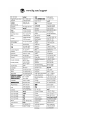 2
2
-
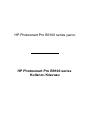 3
3
-
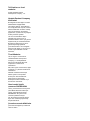 4
4
-
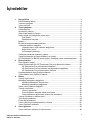 5
5
-
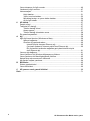 6
6
-
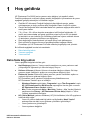 7
7
-
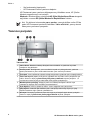 8
8
-
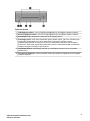 9
9
-
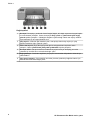 10
10
-
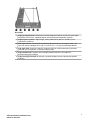 11
11
-
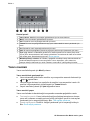 12
12
-
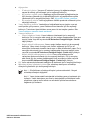 13
13
-
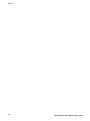 14
14
-
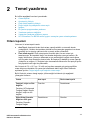 15
15
-
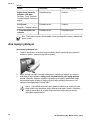 16
16
-
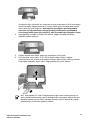 17
17
-
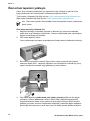 18
18
-
 19
19
-
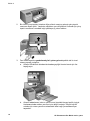 20
20
-
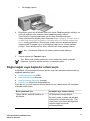 21
21
-
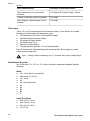 22
22
-
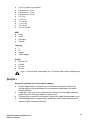 23
23
-
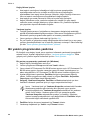 24
24
-
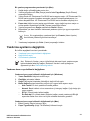 25
25
-
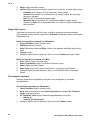 26
26
-
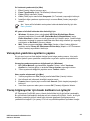 27
27
-
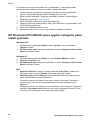 28
28
-
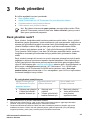 29
29
-
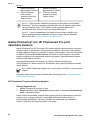 30
30
-
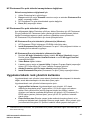 31
31
-
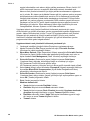 32
32
-
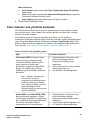 33
33
-
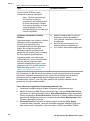 34
34
-
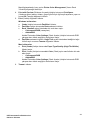 35
35
-
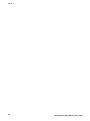 36
36
-
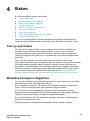 37
37
-
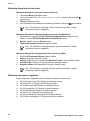 38
38
-
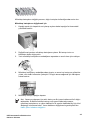 39
39
-
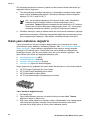 40
40
-
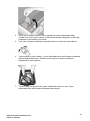 41
41
-
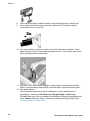 42
42
-
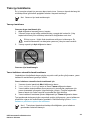 43
43
-
 44
44
-
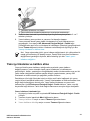 45
45
-
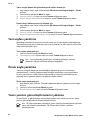 46
46
-
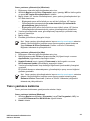 47
47
-
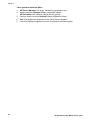 48
48
-
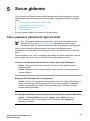 49
49
-
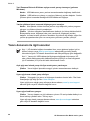 50
50
-
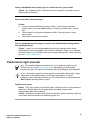 51
51
-
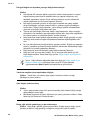 52
52
-
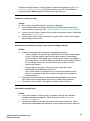 53
53
-
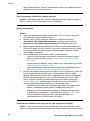 54
54
-
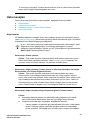 55
55
-
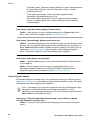 56
56
-
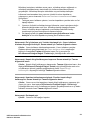 57
57
-
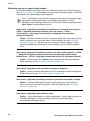 58
58
-
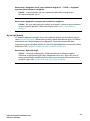 59
59
-
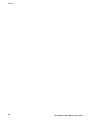 60
60
-
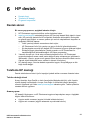 61
61
-
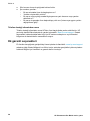 62
62
-
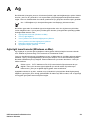 63
63
-
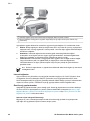 64
64
-
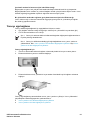 65
65
-
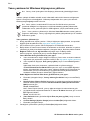 66
66
-
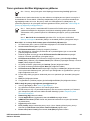 67
67
-
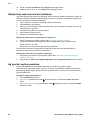 68
68
-
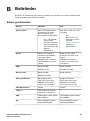 69
69
-
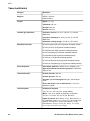 70
70
-
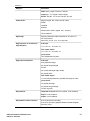 71
71
-
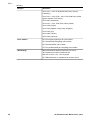 72
72
-
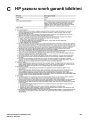 73
73
-
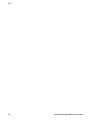 74
74
-
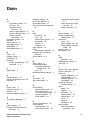 75
75
-
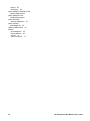 76
76
HP Photosmart Pro B9180 Printer series Kullanım kılavuzu
- Tip
- Kullanım kılavuzu
İlgili makaleler
-
HP Photosmart Pro B8800 Printer series Kullanici rehberi
-
HP Photosmart D7300 Printer series Kullanici rehberi
-
HP Photosmart D6100 Printer series Kullanici rehberi
-
HP Photosmart 8200 Printer series Kullanici rehberi
-
HP Photosmart D7100 Printer series Kullanici rehberi
-
HP Photosmart D5100 Printer series Kullanım kılavuzu
-
HP Photosmart 8200 Printer series Başvuru Kılavuzu
-
HP Deskjet 6940 Printer series Kullanici rehberi
-
HP Photosmart 8100 Printer series Kullanici rehberi
-
HP Deskjet 6980 Printer series Kullanici rehberi